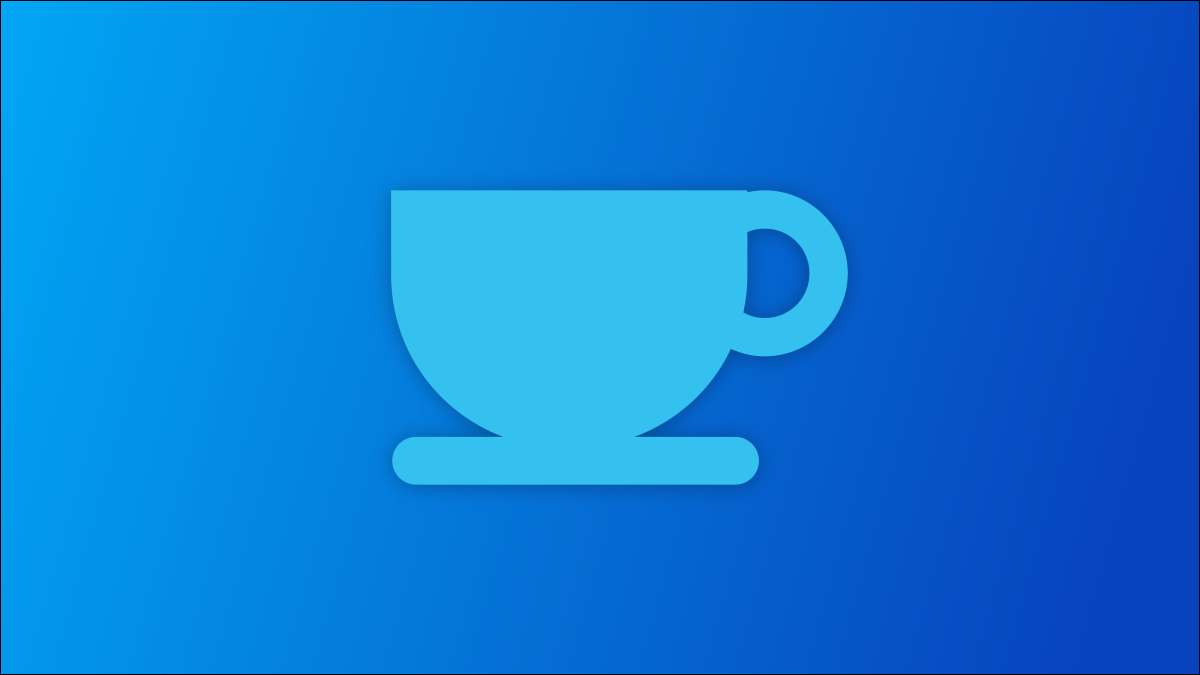
Macs ont eu une application pratique appelée " Caféine «Pendant des années qui vous permet d'empêcher temporairement votre ordinateur de dormir. Les PC Windows ont une caractéristique similaire appelée "Eveake" que l'on peut trouver dans la suite "Powertoys" de Microsoft.
Windows a quelques Paramètres conventionnels Ce contrôle lorsque votre PC va dormir. Cependant, vous pourriez, à certains moments, vous voulez garder votre PC éveillé plus longtemps que la normale. Peut-être que vous avez un téléchargement que vous savez prendre beaucoup de temps. Au lieu de modifier les paramètres du niveau système, vous pouvez simplement utiliser l'outil "éveillé" pour le faire sur demande.
Si vous n'êtes pas familier avec Microsoft Powertoys C'est une collection d'outils assez puissante. L'outil Ewake est juste une des nombreuses choses que vous pouvez utiliser pour modifier et améliorer l'expérience Windows.
EN RELATION: Tous les Poweroys de Microsoft pour Windows 10, expliqués
Comment obtenir Microsoft Powertoys
PowerToys peuvent être téléchargés à partir de Page GitHub's de Microsoft . L'application est libre et open source. Téléchargez le fichier EXE à partir de la version la plus récente (évitez les versions expérimentales) et cliquez sur le fichier pour l'installer.

Pour accéder aux paramètres de Fancyzones après avoir installé l'application, ouvrez-le à partir du plateau système de votre barre des tâches.

Comment utiliser l'outil "éveillé"
Avec la fenêtre PowerToys Ouvrir, sélectionnez "Réveillez" dans le menu de la barre latérale et activez "Activer l'éveil" sur.
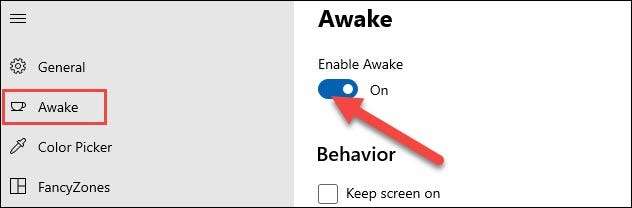
Tout d'abord, vous verrez la possibilité de "garder l'écran" sous "Comportement". Si vous activez cela, le PC restez non seulement éveillé, mais le l'écran restera également sur .
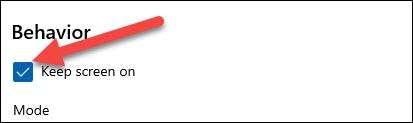
Ensuite, nous pouvons choisir le mode à utiliser. Il existe trois options différentes à choisir:
- Off (passif): Votre PC utilisera les paramètres système pour déterminer quand vous dormir.
- Rester éveillé indéfiniment: Votre PC restera éveillé jusqu'à ce que vous éteigniez ou désactivez le réglage.
- Gardez éveillé temporairement: Vous pouvez choisir une longueur de temps définie pendant combien de temps le PC reste éveillé.
Sélectionnez l'un des modes.
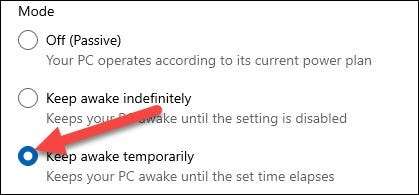
Si vous sélectionnez le mode temporaire, vous pouvez utiliser les cases ci-dessous pour sélectionner les heures et les minutes.
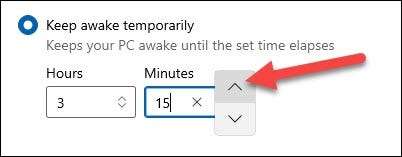
C'est le moyen de base d'utiliser l'outil Ewake, mais il y a un moyen encore plus facile de le faire une fois que vous l'avez activé. Ouvrir la zone de notification - communément appelée " Barre d'état système «Et cliquez avec le bouton droit de la souris sur l'icône de la tasse de café.
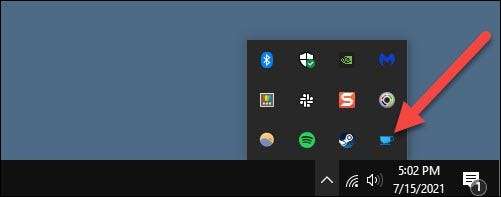
Un petit menu s'ouvrira et vous pouvez sélectionner "Garder l'écran sur" et la souris sur "Mode" pour commuter le mode ici.
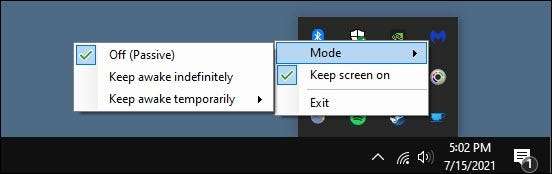
Pour désactiver l'éveil, utilisez simplement les mêmes méthodes décrites ci-dessus et le retourner sur "OFF (passif)".

C'est ça! Maintenant, vous pouvez garder votre PC éveillé pour ces situations où vous ne voulez pas que cela perturbe quelque chose. Quoi qu'il en soit, vous avez maintenant un tour pratique pour le faire.
EN RELATION: Comment enregistrer des fenêtres sur des régions d'écran personnalisées sur Windows 10







